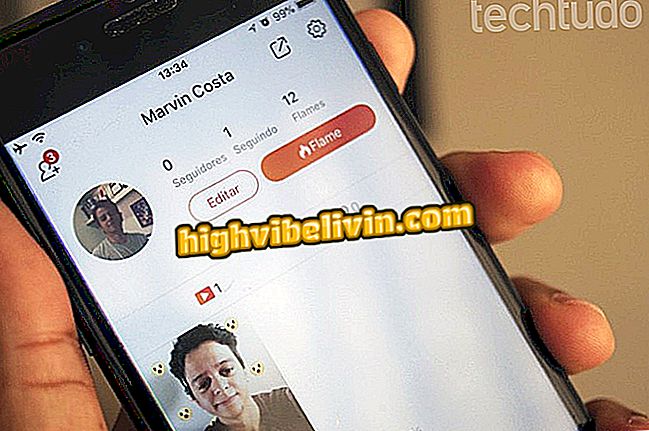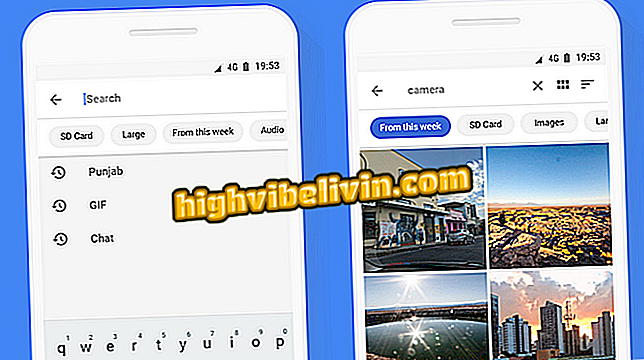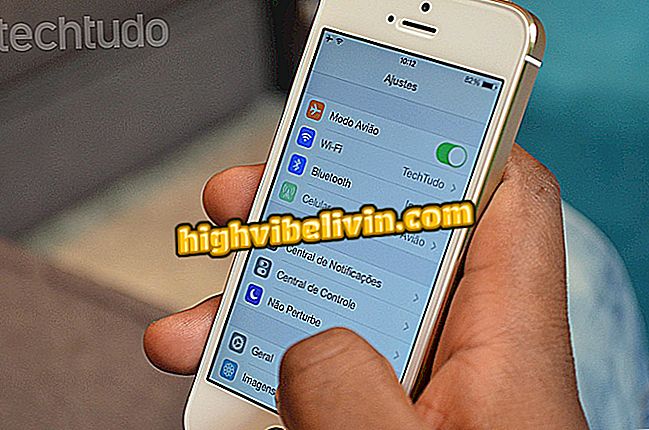Chromecast opgraderes ikke? Tjek mulige årsager og hvordan man kan løse
Chromecast kan have en fælles fejl, der forhindrer en opdatering fra at afslutte og nedbryder enheden under processen. I visse tilfælde kan enheden løbe, når du henter en opdatering, og ikke efterlade skærmen "Søg efter opdatering", som er stillestående ved 0% eller anden ufærdig værdi. I mere alvorlige situationer har Google-donglen, der gør tv'et til smart, chancerne for at få skærmen sort efter at have downloadet en ny pakke.
Problemet kan være relateret til strømforsyningen, internetforbindelsen og endda modellen til den router, du har hjemme. Her er fem tip om, hvad du skal gøre, når din Chromecast ikke opdateres ved den konventionelle metode og nedbrud.
Chromecast låsning på dit tv? Kende mulige årsager og hvordan man kan løse

Chromecast: Tips til hvem vil købe enheden
Kontroller forbindelsen
Chromecast er intet uden en aktiv internetforbindelse, og det er også opgraderingsproceduren. Sørg for, at dit hjem Wi-Fi er aktivt ved at køre hastighedsprøver på din telefon eller computer. Brug tjenester som hurtig og hastighedstest til at kontrollere forbindelsesstatus. Hvis der opstår signalfejl, opdateres ikke.
Kontroller strømmen
Chromecast kan tilsluttes direkte til tv'et via USB-port, men denne metode kan mislykkes på mærkevarer eller ukendte gamle tv'er. I nogle tilfælde kan fjernsynet ikke levere elektricitet eller tilbyde de forkerte specifikationer af USB-standarden. For at undgå mulig strømafbrydelse skal du altid vælge at tilslutte Chromecast til stikket med den officielle adapter, der kommer i kassen.

Brug den strømforsyning, der fulgte med din Chromecast
Gendan Chromecast
Når du har bekræftet strøm og forbindelse, skal du gendanne din Chromecast til fabriksindstillingerne for at afslutte opdateringsskærmen og genbruge den. Hvis enheden er låst, skal du trykke på den fysiske knap på enheden i ca. 10 sekunder for at tvinge enheden til at genstarte. Efter et par sekunder bliver Chromecast klar igen. Konfigurer på dit Wi-Fi-netværk, som om det var nyt, og forsøg på opgraderingen for at kontrollere, om problemet er blevet elimineret.

Tryk på knappen Chromecast reset
Genkonfigurer routeren
Manglende Chromecast-regnskab med nogle routere, der arbejder på 5 Ghz-standarden, kan interferere med opgraderingen. Hvis din router er angivet nedenfor og er konfigureret til en 5 GHz-frekvenskanal, skal du nulstille den til standard 2, 4 GHz Wi-Fi-standard. Derefter skal opdateringen normalt downloades på din Chromecast . Efter proceduren kan du vende tilbage til 5 GHz frekvensen på routeren.
Dette er routermodellerne, som er uforenelige med Chromecast-opdateringer på 5 GHz-netværk:
- TPLink Archer C7 v1 / v2
- Netgear R6100 / 6200/6300
- Asus RT_AC66U og RT_AC68W
- Buffalo WZR_D1800H

Nogle routere, som f.eks. TP-Link Archer, beskadiger Chromecast-opdateringer ved 5 GHz-frekvensen
Force opdatering
Hvis ovenstående procedurer fejler, kan du stadig bruge computeren til at tvinge en opdatering på Chromecast. Sørg for, at din pc er tilsluttet det samme Wi-Fi-netværk som Chromecast, og følg gennemgangen:
Trin 1. Download og installer Google Home app på din telefon. Åbn programmet og tryk på menuen "Enheder" for at se din Chromecast opført. Tryk på enhedens øverste menu i appen.

Besøg din Chromecast-menu i Google Startside-appen
Trin 2. Vælg indstillingen "Indstillinger" og rul til slutningen. Skriv ned nummeret ved siden af "IP".

Kopier IP'en til din Chromecast
Trin 3. På computeren skal du åbne Powershell fra startmenuen.

Åbn Powershell på din computer
Trin 4. Kopier koden nedenfor, og hvor "Chromecast IP" læses, erstat den numeriske rækkefølge, der er opnået i Google Startside-appen. Tryk derefter på Enter.
Invoke-WebRequest -Metode Post -ContentType "application / json" -Body "{" params ":" ota foreground "} '-Uri" // IPDOCHROMECAST: 8008 / setup / reboot "-Verbose -UserAgent" curl "

Brug en kommando på din computer for at tvinge en Chromecast-opdatering
Trin 5. Hvis din computer og Chromecast er forbundet til det samme netværk, genstarter din Google-enhed opgraderingsprocessen - denne gang med mindst chance for fejl.

Vent til den nye Chromecast opdateringsproces
Smart TV eller Chromecast: Hvilken er bedre? Opdag i Forum for